МЕТОДИЧЕСКАЯ РАЗРАБОТКА
для студентов I курса лечебного факультета
к практическому занятию по теме
«Стандартные программные средства. СУБД MS Access. Организация баз данных: путем ввода данных; с помощью мастера; с помощью конструктора, путем импорта данных электронных таблиц; создание многотабличной базы данных для решения медицинских задач»
1. Научно-методическое обоснование темы:
В настоящем методическом пособии в качестве рабочей среды разработки баз данных и программ для них был выбран пакет Microsoft Access, входящий в состав пакета Microsoft Office. Основная причина такого выбора — распространенность этой среды и доступность ее освоения для пользователей-непрограммистов. Microsoft Access сегодня является самой распространенной настольной системой управления базами данных (настольной СУБД). Термин «настольная» здесь означает возможность создания и использования баз данных на персональном компьютере. При наличии необходимых навыков и базовых знаний любой пользователь может создать на своем персональном компьютере базу данных и успешно использовать ее в решении повседневных задач. В настоящее время большое количество баз данных, систем учета и анализа в экономике выполнено с использованием Access. Приложения баз данных, созданные с помощью этой среды, сегодня применяются и в медицине. Особую ценность знание этой среды представляет для медика-практика: существует масса задач обработки данных, с которыми такой популярный инструмент как Microsoft Excel не справится или его использование для этих задач не будет эффективным. Именно такой инструмент как Access позволит в этом случае четко структурировать и грамотно организовать работу с большим количеством таблиц медицинской информации.
2. Краткая теория:
Основные понятия и определения
Access — программный продукт, сочетающий в себе свойства СУБД и среды программирования, т.е. с его помощью можно как создать базу данных и заполнить ее данными, так и создать прикладное программное обеспечение для обработки этих данных.
База данных Access или проект Access — совмещение базы данных и приложения базы данных в одном файле с расширением *.mdb.
Объекты базы данных Access — таблицы, запросы, формы, отчеты, страницы доступа к данным.
Запуск программы
Для того чтобы начать работу с Access войдите в Пуск→Программы→Microsoft Office→Microsoft Access
Интерфейс окна программы Access
Базовый интерфейс СУБД Access представлен на следующем рисунке.

Рис 1. Интерфейс Access.
Рассмотрим основные элементы пользовательского интерфейса Access.
Меню, Панель инструментов, Рабочая область — стандартные средства пользовательского интерфейса любой программы Windows.
Главное окно базы данных является основным элементом диалога при работе с базой данных. Главное окно предназначено для обеспечения возможности запуска, просмотра и редактирования объектов базы данных: таблиц, запросов, форм и пр.
Панель объектов базы данных — предназначена для перехода к нужному списку объектов базы данных.
В Access для организации хранения, обработки информации и представления этой информации пользователю определены следующие объекты:
- Таблицы — объекты базы данных, ответственные за организацию хранения информации в базы данных: все данные хранятся в таблицах.
- Запросы — объекты базы данных, предназначенные для создания, редактирования, а также поиска информации в таблицах базы данных средствами языка запросов SQL (Structured Query Language - структурированный язык запросов). Запросы также используются как эффективное средство обработки данных.
- Формы — объекты, предназначенные для организации диалога с пользователем. Фактически представляют собой модель окна Windows, в котором размещаются разнообразные элементы управления: текст, поля ввода, кнопки, рисунки и др.
- Отчеты — объекты, используемые для организации вывода данных на печать.
Режимы создания объектов базы данных - список способов создания объектов базы данных. К основным режимам создания объектов базы данных относятся следующие.
1. Создание объекта базы данных в режиме конструктора.
В этом режиме пользователю предоставляется возможности самостоятельно создать необходимый объект в окне редактора (конструктора). Для каждого вида объекта окно конструктора имеет свое представление и свой набор инструментов.
2. Создание объекта базы данных с помощью мастера.
Режим позволяет создать объект путем ответа на задаваемые Access вопросы: пользователю выводится диалоговое окно, в котором он должен выбрать один из вариантов или установить некоторые параметры. По результатам ответов на вопросы будет создан новый объект базы данных.
3. Создание объекта базы данных путем ввода данных.
Режим позволяет создать объект путем ввода данных в уже готовые объекты Access. Access автоматически определяет тип вводимых данных. Этот режим применяется только для создания простых таблиц.
В дальнейшем, при создании и изменении структуры таблиц БД будет использоваться только режим конструктора, т.к., в отличие от мастера, он позволяет не только создавать объекты БД, но и изменять их.
Рассмотрим процесс создания базы данных в Access на примере.
Создание базы данных
Создадим новую базу данных под именем Травмпункт. Для этого необходимо:
1. Открыть Access.
2. Выполнить команду Файл→Создать→Новая база данных
3. В поле Имя файла ввести текст: Травмпункт. Результат должен выглядеть как на рисунке представленном ниже.
4. Нажать кнопку Создать для создания файла базы данных

После нажатия кнопки Создать откроется главное окно созданной базы данных.

Создание таблиц базы данных
В Access существует несколько способов создания таблиц баз данных. Основным из них является способ создания таблицы базы данных в режиме конструктора.
Для создания таблицы базы данных в режиме конструктора необходимо выполнить следующую последовательность шагов:
1. Перейти на вкладку Таблицы основного окна базы данных.
2. Выполнить команду Создание таблицы в режиме конструктора в результате чего откроется окно Конструктора таблиц.

3. В столбцы «Имя поля» и «Тип данных» внести данные о наименовании полей и их типах данных.
В Access выделяются следующие правила, которых нужно придерживаться при создании полей таблиц:
- имена полей в одной таблице не должны повторяться;
- имена полей должны содержать не более 64 символов, включая пробелы;
- имя поля не должно начинаться с пробела;
- желательно начинать имя поля с буквы;
- имена полей могут содержать любые символы, включая буквы, цифры, пробелы, специальные символы, за исключением точки (.), восклицательного знака (!), апострофа (') и квадратных скобок ([]).
Рассмотрим окно конструктора таблиц. В верхней части окна конструктора таблицы находится список с колонками: Имя поля, тип данных, и описание.
Первая колонка содержит имя поля, которое указывается с учетом описанных правил.
Во второй колонке указывается тип данных для данного поля. Наиболее удобным способом является выбор типа из выпадающего списка.
Третья колонка содержит необязательное описание данного поля и используется при проектировании и модификации структуры таблицы как напоминание смысла поля.
При этом типы данных выбираются из числа возможных для системы Access. Основными типами данных являются:
Текстовый — символьные или числовые данные, не требующие вычислений. Поле данного типа может содержать до 255 символов. Размер текстового поля задается с помощью свойства Размер поля, в котором указывается максимальное количество символов, которые могут быть введены в данное поле.
Числовой — этот тип применяется для хранения числовых данных: целых и вещественных. По умолчанию используется Длинное целое (Longlnteger), которое представляет собой число в пределах от -2 147 483 648 до +2 147 483 647.
Тип числового значения устанавливается в свойстве «размер поля», которое может принимать следующие значения: Байт, Целое, Одинарное с плавающей точкой.
Поле MEMO — этот тип данных предназначен для ввода текстовой информации, по объему превышающей 255 символов. Такое поле может содержать до 65 535 символов. Поле MEMO не может быть ключевым или проиндексированным.
Дата/Время — тип предназначен для хранения информации о дате и времени. Позволяет вводить даты с 100 по 9999 год.
Денежный — тип предназначен для хранения информации о денежных единицах. Точность представления колеблется от 1 до 4 знаков после запятой. Целая часть данного типа может содержать до 15 знаков.
Счетчик - предназначен для хранения числа, генерируемого Access. Значение поля Счетчик для любой записи уникально в пределах таблицы.
Заполним столбцы Имя поля и Тип данных атрибутами сущности «Раны».
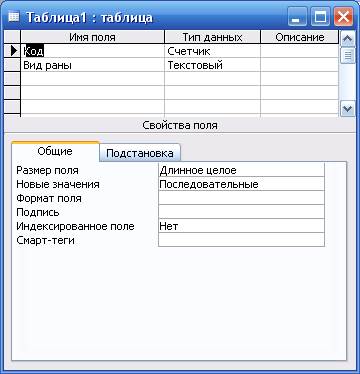
Настройка свойств полей
В нижней части окна расположен список свойств активного поля. Рассмотрим основные свойства.
Свойство Размер поля предназначено для выбора вида информации, хранимой в поле — типа данных.
Свойство Формат поля позволяет установить способ вывода текста, чисел, дат и значений времени на экран и на печать. Для определения формата полей текстового типа используются специальные символы форматирования.
Свойство Подпись используется Access для отображения текста в строке заголовка таблицы. По умолчанию в качестве подписи используется наименование поля.
Свойство Значение по умолчанию используется для установки значения по умолчанию при создании новой записи.
Свойство Условие на значение позволяет установить условие, при выполнении которого введенное значение будет приниматься, и сохраняться в поле таблицы (целостность таблицы на уровне атрибута).
Сообщение об ошибке — свойство определяет то сообщение, которое будет выдаваться пользователю, если при вводе данных не соблюдается условие, указанное в свойстве Условие на значение. Если это свойство не указано, будет выдано стандартное сообщение об ошибке.
Свойство Обязательное поле определяет необходимость ввода данных в это поле. Рекомендуется устанавливать значение этого свойства равным Да (Yes) для тех полей таблицы, которые не должны быть пустыми. Это обеспечивает автоматический контроль ввода данных в такие поля, т. е. ни при каких обстоятельствах пользователь не сможет создать запись, в которой данное поле останется пустым. Свойство Обязательное поле фактически определяет целостность таблицы на уровне записи.
С помощью свойства Маска ввода указывается маска, позволяющая автоматизировать проверку ввода символов в поле. Она применяется к таким полям, как номер телефона, дата и т. д. Задавать маску ввода можно вручную или с помощью Мастера.
Свойство Индексированное поле определяет, является ли данное поле индексированным, и если является, то в каком режиме. Существуют два режима индексирования: Совпадения допускаются и Совпадения не допускаются. В первом случае поле может содержать повторяющиеся значения, во втором — нет.
Вернемся к процессу создания таблицы «Раны ». Следующим шагом будет установление первичного ключа.
4. Установить первичный ключ таблицы.
Назначим поле КодРаны в качестве первичного ключа таблицы. Для этого:
а) выделить поле КодРаны;
б) выполнить команду Правка→Ключевое поле или нажать кнопку Ключевое поле  на панели инструментов.
на панели инструментов.
В результате поле в списке полей будет помечено значком «ключ» как показано на следующем рисунке:

5.. Сохранить таблицу базы данных
Для сохранения таблицы базы данных выполните команду Файл→Сохранить или нажмите кнопку Сохранить  на панели инструментов.
на панели инструментов.
После этого необходимо ввести имя таблицы, уникальное в пределах базы данных.

Нажать кнопку «ОК» для создания структуры таблицы. На вкладке «Таблицы» появится новый элемент — созданная в режиме конструктора таблица Раны.
